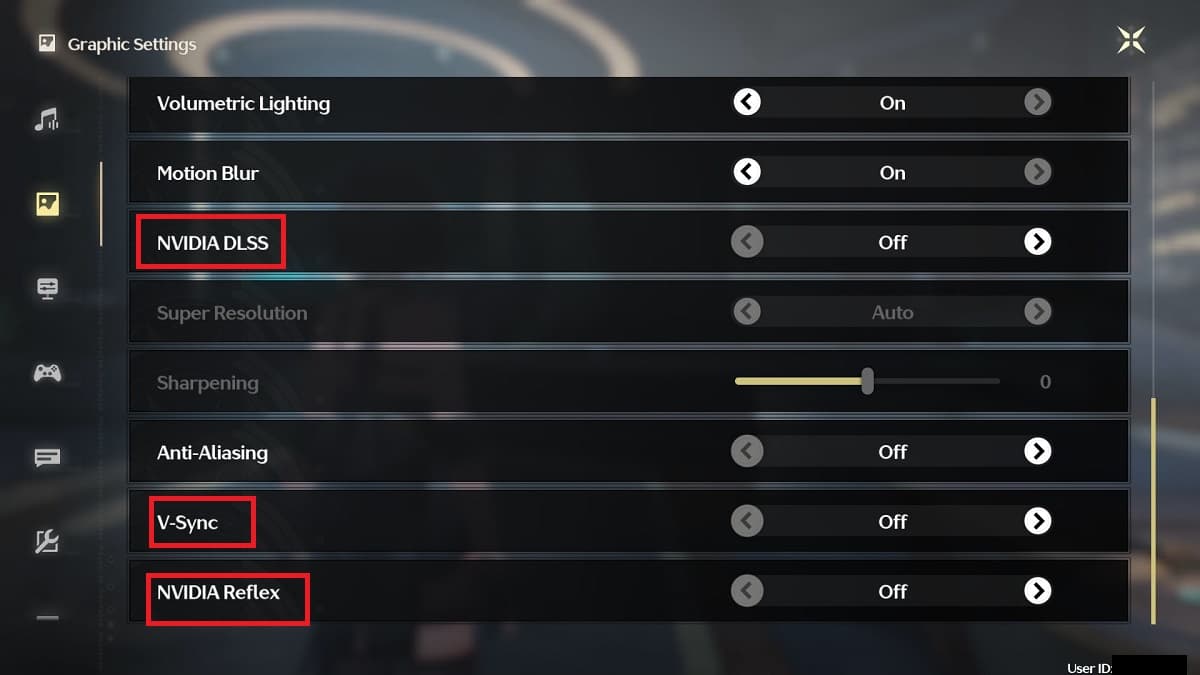ゲームを起動してラグや画像のカクツキに悩まされるのは、決して楽しいことではありません。特にオンラインゲームでは、問題がサーバー自体から生じているのか、それとも使用しているシステムから生じているのかを判断するのは困難です。 ラグや途切れを修正する方法 嵐が丘。
嵐が丘:ラグとスタッターを修正する方法
まず、これらの問題の根本は公式サーバーに起因していることを知っておくことが重要です。開発者は、両方の問題について既知の問題としてメモを残しています。ただし、サーバーの公式修正がリリースされるまで、ラグや途切れを最小限に抑えるために試すことができるオプションがいくつかあります。
Advertisement
グラフィック設定を変更する
ほとんどの場合、かなり役立つと思われるオプションの1つは、特定の設定をオフにすることです。 設定 > グラフィック設定 スクロールして NVIDIA DLSS、V-Sync、Nvidia Reflex オプションもオフにします アンチエイリアシングは役立つようですが、他の 3 つのオプションほど大きな影響があるとは感じませんでした。これらの 3 つのオプションをオフにすると、スタッターの問題に関してゲームのパフォーマンスに大きな違いが生じる可能性があります。いくつかの簡単な変更が必要なので、最初にこれを試して、ゲームのパフォーマンスが向上するかどうかを確認する価値があります。
さらに、設定オプションでグラフィック品質を下げてみて、改善されるかどうか確認してみるのもよいでしょう。具体的には、 モーションブラーとフォグを無効にしながら、シャドウ品質や特殊効果などの機能を低下させる ゲームをよりスムーズに実行できるようになります。
全画面モードを使用する

ウィンドウモードでゲームのパフォーマンスに問題が発生することは珍しくありません。 グラフィック設定で、画面モードまでスクロールし、全画面を選択します。 ウィンドウではなくタブを選択します。PC でプレイしている場合はタブ切り替えが難しくなりますが、この単純な変更によってカクツキが大幅に軽減されます。
ドライバーを更新する
最後に、ゲームのパフォーマンスに問題がある場合は、ドライバーを更新しても問題ありません。このリンクを使用して、 Nvidiaに必要なウェブサイト、 そして AMDはこちらIntel 統合グラフィックスを使用している場合は、Windows の更新プログラムがあるかどうかを確認し、更新プログラムを実行してドライバーの更新プログラムもインストールする必要があります。
Advertisement
これはラグやスタッターを修正する方法をカバーしています 嵐が丘 公式の修正なしでできる限りのことをしてください。ここから、 ウーワ ガイドハブ ローバーとしての過去を探索しながら、より多くのコンテンツをお楽しみください。